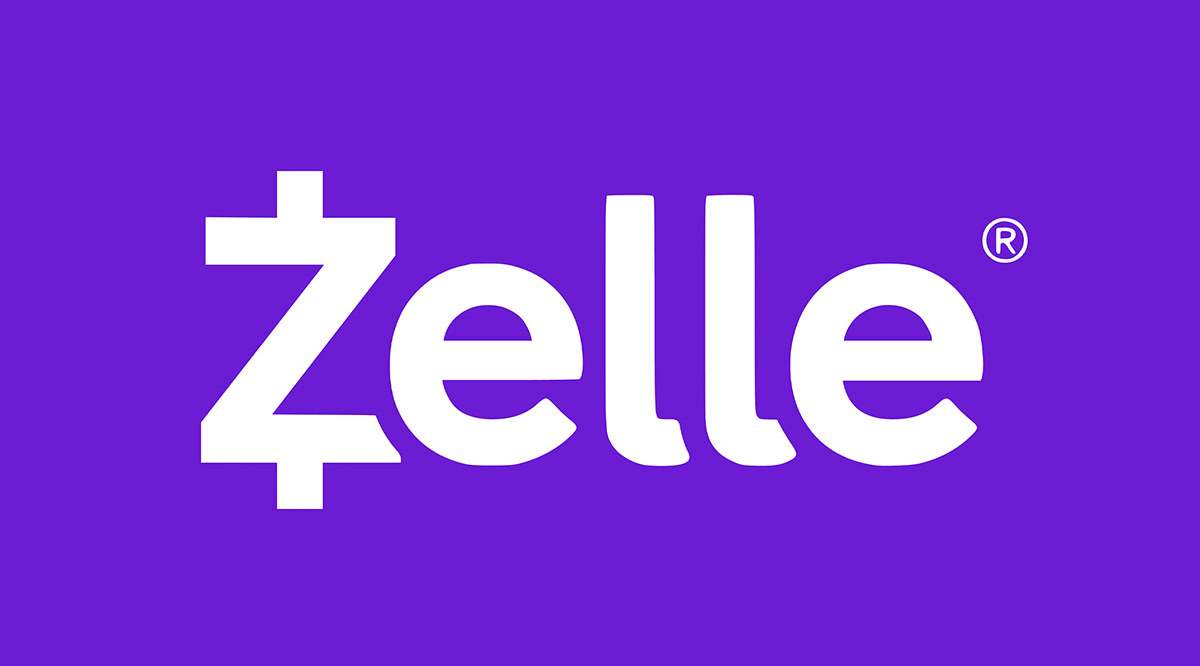Отримання штрафу за перевищення швидкості є просто неприємним, не кажучи вже про те, що це може коштувати досить копійки. Оскільки паперові карти, здебільшого, залишилися в минулому, сучасні водії покладаються на послуги GPS, щоб отримати маршрути та інформацію про обмеження швидкості.

Будьмо справжніми, набагато зручніше мати дисплей і просто постійно бачити карту. Наявність обмеження швидкості на екрані також зводить нанівець ризик «О, стріляйте! Я їхав зі швидкістю 50 миль/год за 30! Схоже на шосе!» На щастя, Google Maps пропонує цю функцію зараз.
на жаль, Опція обмеження швидкості доступна лише користувачам Android. Тим, у кого є iPhone, можливо, доведеться трохи почекати на цю нову функцію або використовувати іншу програму, яку ми обговоримо в цій статті.
Хоча більшість пристроїв і додатків GPS пропонували відображати обмеження швидкості з самого початку, Google Maps запізнився. Однак останнім часом ця корисна функція також доступна на Google Maps.

Що щодо обмежень швидкості?
Хоча ця функція широко доступна в додатку на початку 2019 року, обмеження швидкості не є абсолютно новим для Google. За цим пунктом статті ви, напевно, можете здогадатися, що подорож почалася з придбання.
У 2013 році Google витратив близько 1 мільярда доларів на придбання Waze, надзвичайно популярного програмного забезпечення для навігації, відомого своєю детальною інформацією про дороги. Ми поговоримо більше про Waze для користувачів iPhone, але зрештою, придбання цієї програми змусило Google випустити оновлення спідометра для користувачів Android.
На роздратування казначейства округу, оновлення включає значки камери контролю швидкості, які допоможуть вам уникнути пасток і штрафів за перевищення швидкості. Окрім США, ця зручна функція також доступна в Мексиці, Бразилії, Канаді, Росії та кількох інших країнах. Отже, якщо ви збираєтеся відправитися в подорож до Канкуна, ви можете зробити це з повним спокоєм.

Як увімкнути обмеження швидкості
Щоб увімкнути параметр «Обмеження швидкості» в Картах Google, відкрийте програму Карти Google на телефоні та дотримуйтесь цих інструкцій:
Торкніться значка свого профілю у верхньому правому куті

Торкніться «Налаштування»

Торкніться «Налаштування навігації»

Увімкніть «Обмеження швидкості».

Тепер, коли ваші обмеження швидкості ввімкнено, ви також зможете чути сповіщення про швидкісні пастки Google Maps. Коли ви перебуваєте в зоні, де обмеження швидкості знижується, Google Maps повідомить вам, що попереду є швидкісна пастка.
Перебуваючи в налаштуваннях, не забудьте також увімкнути спідометр. У поєднанні зі знаком «Обмеження швидкості» у нижньому лівому куті карти ви також побачите свою приблизну швидкість. Google стверджує, що найкраще показувати вашу реальну швидкість, але все ж варто перевірити швидкість на вашому автомобілі.
Обмеження швидкості не працюють?
Повідомлення про обмеження швидкості Google Map, на жаль, доступні не в усіх регіонах. Якщо ви виконали наведені вище інструкції, але ще не бачили обмеження швидкості на екрані свого пристрою, ймовірно, функція навігації вам недоступна.
Деякі користувачі повідомили, що вони успішно оновили мову Карт Google на англійську, якщо ви не отримуєте сповіщень, тому, можливо, варто спробувати.
Інші корисні функції
Карти Google – це справжня навігаційна потужність. Є купа параметрів налаштування, прихованих функцій та інструментів геопросторового пошуку. Ось кілька, які вам обов’язково знадобляться.
Офлайн-карти
Як і більшість користувачів, ви, ймовірно, отримуєте доступ до Google Maps на своєму смартфоні. Але що станеться, якщо покриття не буде? Не проблема, Google допоможе вам.
Виберіть пункт призначення та торкніться нижньої частини екрана. Вдарити Завантажити у спливаючому вікні, і ви зможете отримати доступ до карти (включаючи маршрути та підприємства) із розділу завантаження.
Спільна поїздка
Карти Google дають змогу переглядати в додатку варіанти спільного використання поїздок від Lyft та Uber. Виберіть пункт призначення та торкніться значка поїздки або значка громадського транспорту.
Вам одразу відображаються всі доступні транспортні засоби у вашому районі, включаючи вартість проїзду та час, хоча ця послуга може відрізнятися залежно від вашого точного місцезнаходження та вашого інтернет-з’єднання або підключення до Інтернету.
Час в дорозі
Велика колекція зображень у Перегляді вулиць дає змогу побачити, як змінилися вулиці з часом. Хочете побачити, як виглядав ваш район раніше? Тепер ти можеш. Ця спеціальна машина часу тепер доступна в усіх місцях, і ви можете отримати до неї доступ, натиснувши значок «секундомір».
Маршрути, доступні для інвалідів
Щоб знайти маршрути, доступні для інвалідних візків, натисніть Маршрути після вибору місця призначення.

Потім торкніться значка громадського транспорту та виберіть Параметри.

Звідти ви зможете побачити Доступ для людей в інвалідних візках під Маршрути.

Ця функція вперше була доступна в Нью-Йорку, Бостоні, Лондоні та кількох інших містах по всьому світу. Однак додається додаткова інформація, тому не соромтеся її перевірити. Оновлення постійно виходять, тому переконайтеся, що ви завжди використовуєте останню версію, щоб отримати найновіші функції.
Історія місцезнаходжень
Залежно від того, як довго ви користуєтеся Картами Google, у січні 2020 року ви могли отримати електронний лист із посиланням для перегляду історії місцезнаходжень. По суті, програма може відстежувати вас протягом року та під час ваших поїздок і нагадує вам, де ви були.
Хтось може подумати, що це милий спосіб запам’ятати поїздки, а може, навіть корисний спосіб відстежувати витрату бензину. Ви можете переглянути цю інформацію на вкладці «Історія місцезнаходжень» у додатку.
Обмеження швидкості для користувачів iPhone
Як зазначено вище, у Google Maps немає можливості для користувачів iPhone переглядати обмеження швидкості в програмі. Хоча Google Maps має багато функцій, і вони досить точні, якщо ви налаштовані на цю функцію, вам варто перевірити Waze.
Після завантаження програми на ваш телефон ви можете налаштувати обліковий запис із знайомими місцями, налаштуваннями тощо. Увімкніть спідометр, дотримуючись цих інструкцій:
Торкніться опції «Пошук» у нижньому лівому куті програми

Торкніться гвинтика налаштувань, розташованого у верхньому лівому куті спливаючого вікна

Прокрутіть униз до «Спідометр»

Увімкніть опцію, щоб вона стала зеленою
Ця програма дозволяє взаємодіяти з іншими драйверами. Незалежно від того, чи бачите ви сміття на дорозі чи поліцейського, ви та інші можете оновити цю інформацію та попередити інших водіїв. Ця програма також доступна для користувачів Android.
Налаштувавши свій обліковий запис, ви можете заробити корону, попереджаючи інших водіїв та отримуючи хвилі чи подяку! Якщо вас цікавить затор, ви можете перевірити чи додати коментарі.
Я не бачу опції для обмеження швидкості, що дає?
Обмеження швидкості доступні лише в деяких регіонах. Якщо ви не бачите опції ввімкнути цю функцію, імовірно, вона недоступна.
Що краще: Waze чи Google Maps?
Це дійсно залежить від користувача. Карти Google використовуються роками і є неймовірно надійними. Не кажучи вже про те, що ви можете шукати в Google місцеположення і відразу ж відкривати його на Картах. u003cbru003eu003cbru003eWaze більше налаштовується для кількох платформ. Останніми роками він став надійнішим, і завдяки його здатності попереджати вас про сміття на дорозі, автомобілі на плечах і правоохоронні органи, це, безумовно, додаток, який кожен повинен спробувати хоча б раз.